ይህ wikiHow እንዴት በ PowerPoint አቀራረቦች ውስጥ ጥይቶችን መሥራት እንደሚችሉ ያስተምርዎታል። ለሁለቱም የዊንዶውስ እና የማክ የ PowerPoint ስሪቶች እነዚህን ደረጃዎች መከተል ይችላሉ።
ደረጃ
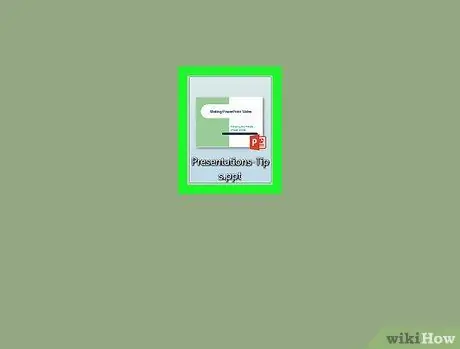
ደረጃ 1. የ PowerPoint አቀራረብን ይክፈቱ።
የተቀመጠውን የ PowerPoint ማቅረቢያ ፋይልን ሁለቴ ጠቅ ያድርጉ ወይም የ PowerPoint ፕሮግራሙን ይክፈቱ እና አዲስ የዝግጅት አቀራረብን ይምረጡ።
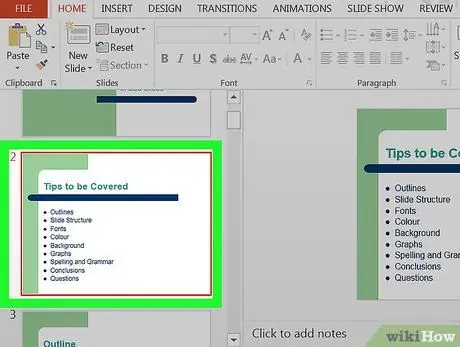
ደረጃ 2. ሊጽፉበት የሚፈልጉትን ገጽ ይምረጡ።
የመረጃ ጥይትን ማከል የሚፈልጉትን ገጽ ለመክፈት በፕሮግራሙ መስኮት በግራ በኩል ያለውን የገጽ አዶ ጠቅ ያድርጉ።
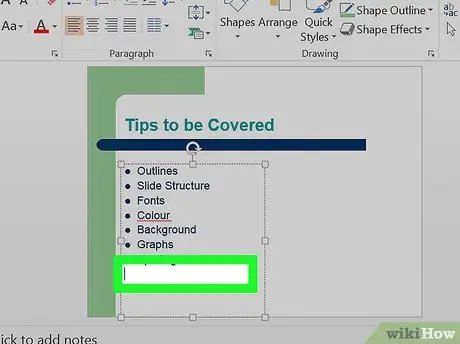
ደረጃ 3. ጽሑፉን የት እንደሚያክሉ ይምረጡ።
ጠቋሚውን በዚያ አካባቢ ለማስቀመጥ በገጹ ላይ የጽሑፍ አካባቢን ጠቅ ያድርጉ።
ለምሳሌ ፣ “ርዕስ” የሚለውን ሳጥን ወይም “ጽሑፍ ለማከል ጠቅ ያድርጉ” የሚለውን ሳጥን ጠቅ ማድረግ ይችላሉ።
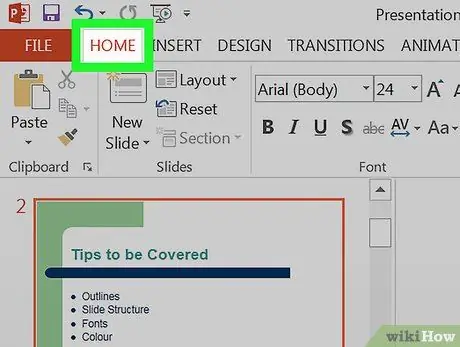
ደረጃ 4. የመነሻ ትርን ጠቅ ያድርጉ።
በፕሮግራሙ መስኮቱ አናት ላይ በሚታየው በ PowerPoint ሪባን ፣ በግራ በኩል ከላይኛው ግራ ጥግ ላይ ነው።
የማክ ኮምፒተርን የሚጠቀሙ ከሆነ ፣ ያስታውሱ “ ቤት "ከምናሌው የተለየ" ቤት ”በኮምፒተር ማያ ገጹ በላይኛው ግራ ጥግ ላይ ይታያል።
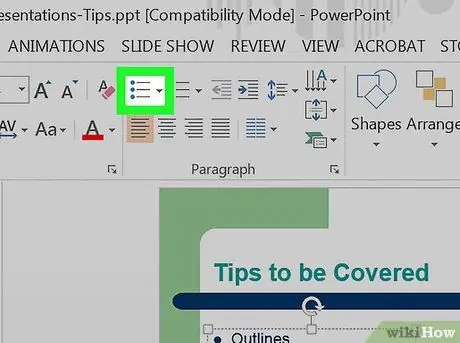
ደረጃ 5. የሚፈለገውን የጥይት ቅርጸት (ጥይት) ይምረጡ።
በትሩ ወይም በመሣሪያ አሞሌው ላይ “በአንቀጽ” ክፍል በላይኛው ግራ ጥግ ላይ ከሚታዩት ሶስት መስመር አዶዎች አንዱን ጠቅ ያድርጉ። ቤት » ቢያንስ ሁለት ምርጫዎች አሉዎት - መደበኛ ጥይቶች ፣ ወይም ቁጥር ያላቸው ጥይቶች።
-
እንዲሁም ምናሌውን ጠቅ ማድረግ ይችላሉ

Android7dropdown ለዚያ ዓይነት ጥይት የተለያዩ ዘይቤዎችን ለማየት በጥይት ምርጫው በላይኛው ቀኝ ጥግ ላይ።
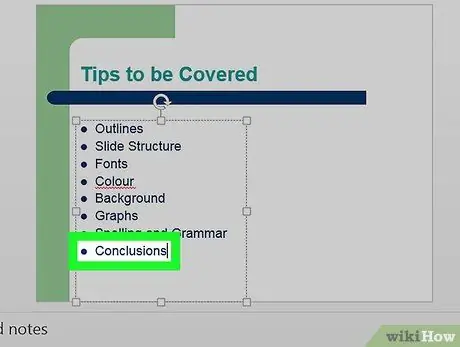
ደረጃ 6. የጥይት ዝርዝር ያድርጉ።
ለመጀመሪያው ጥይት ቃሉን ወይም ሐረጉን ይተይቡ ፣ ከዚያ Enter ን ይጫኑ። ከዚያ በኋላ ፣ ለመጀመሪያው መረጃ ነጥቦች ይፈጠራሉ እና ለቀጣይ መረጃ አዲስ ነጥቦችን መፍጠር ይችላሉ።
- ለማከል ለሚፈልጉት እያንዳንዱ ነጥብ ይህንን ሂደት ይድገሙት።
- ነጥቦችን ማከል ለማቆም ጠቋሚው ከአዲስ ጥይት አጠገብ በሚሆንበት ጊዜ የ Backspace ቁልፍን ይጫኑ።
ጠቃሚ ምክሮች
- ንዑስ ነጥቦችን ከዋና ዋና ነጥቦች ለመለየት የተለያዩ የ PowerPoint ጥይት ቅርፀቶችን መጠቀም ይችላሉ።
- ነባር የመረጃ ዝርዝር ካለዎት እና ወደ ነጥበ ነጥቦችን መለወጥ ከፈለጉ የመረጃ ዝርዝሩን ያደምቁ እና በእያንዳንዱ የመረጃ መስመር ላይ የጥይት አዶን ለመተግበር የተፈለገውን የጥይት ቅርጸት ጠቅ ያድርጉ።







